Si ya tienes instalada una versión anterior de Project y vas a cambiar a una superior o lo tenias creakeado, lo primero es desinstalar la licencia de la versión anterior, para esto sigue la siguiente guía.
https://guiadigital.cl/guias-generales/eliminar-licencias-de-office-manualmente/
Una vez desinstalada la licencia procede con la desinstalación de Project.
Ahora que ya desinstalaste la versión anterior de Project y su licencia vamos a instalar la nueva versión.
1.- Instalación de Project 2021
Opción 1 (Instalador Online)
Descarga desde el instalador desde el siguiente enlace.
Enlace instalador Online Microsoft (9MB):
El instalador será enviado junto con el código de activación una vez generada la compra
Una vez descargado, ejecuta el archivo “OfficeSetup.exe”.
Una vez ejecuta el programa comenzara la instalación.
Al terminar la instalación solo cierra el programa y procede con la validación.
Opción 2 (Instalador Offline)
Enlace instalador offline Microsoft (4.2GB):
El instalador será enviado junto con el código de activación una vez generada la compra
Una vez se complete la descarga te quedará un archivo llamado ProjectPro2021Retail.img.
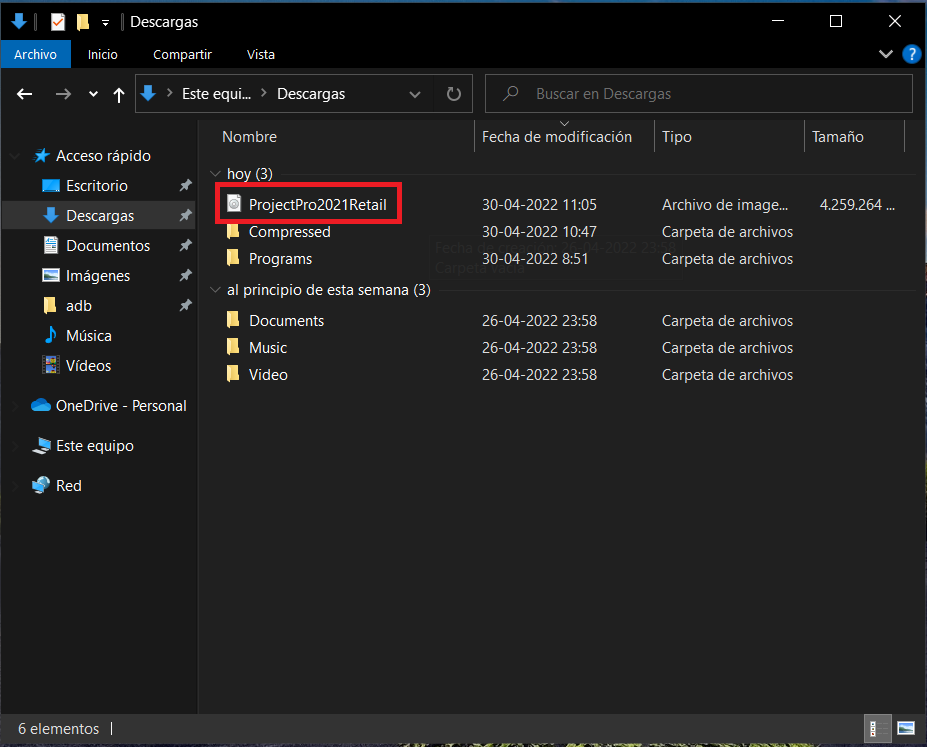
Ahora haz doble clic en el archivo y te abrirá la ventana con el instalador, ahora haz doble clic sobre el archivo setup
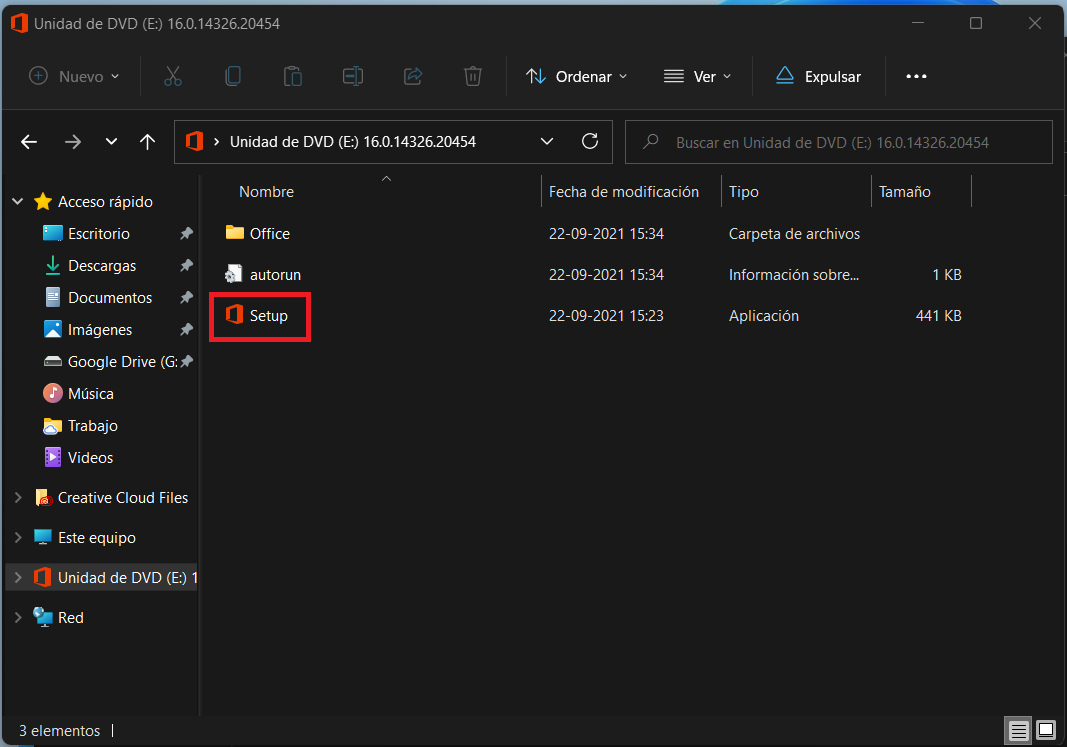
Una vez ejecutes el setup comenzara la instalación.
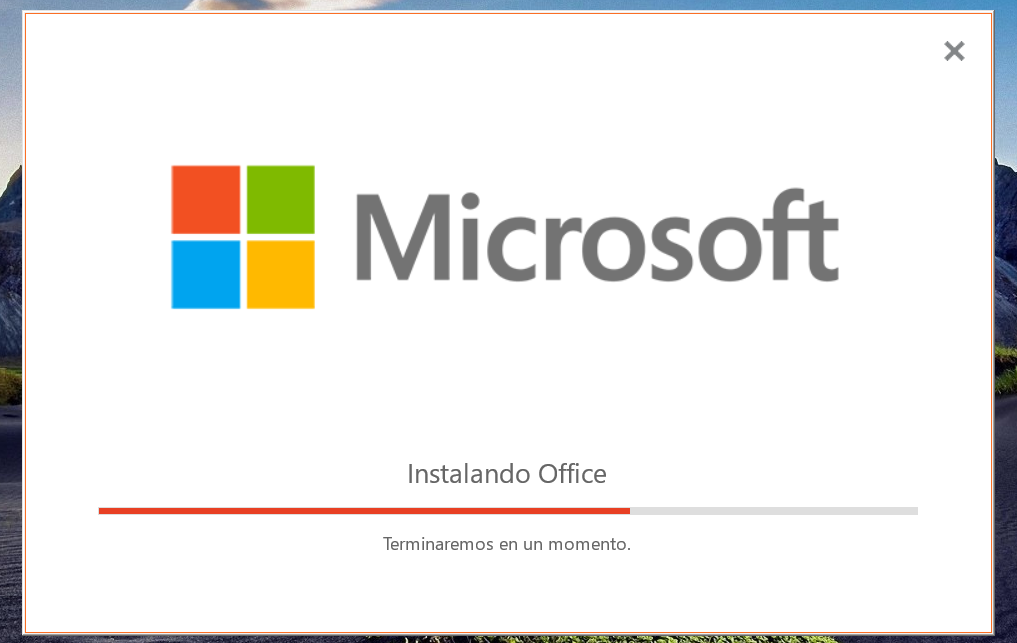
Espera que termine la instalación y procederemos a validar la licencia.
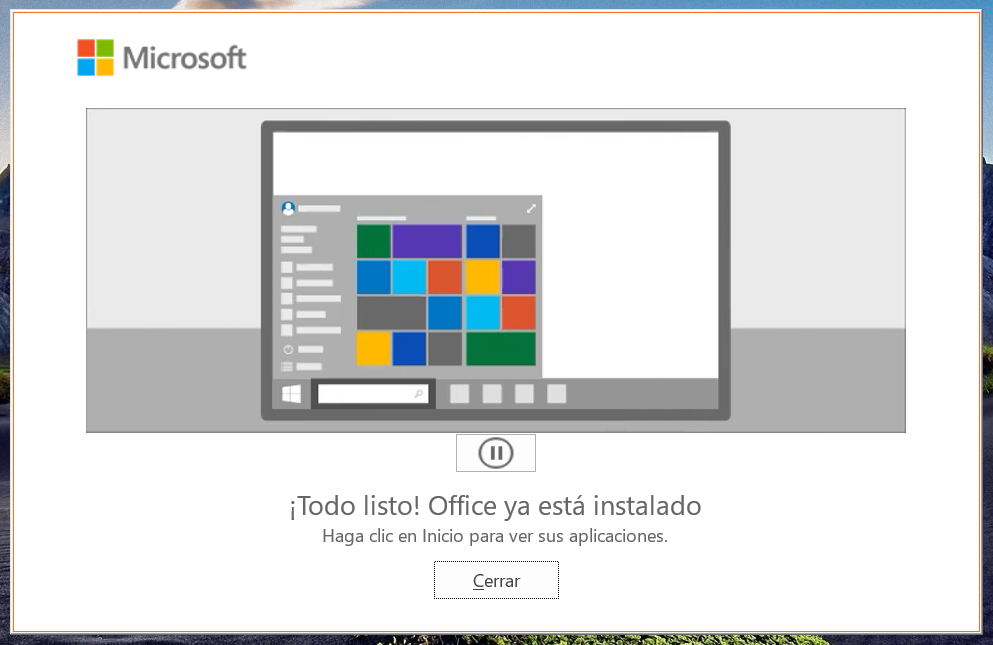
2.- Validación de la licencia.
Una vez completada la instalación ve a la barra de búsqueda y busca “Project”, selecciona la aplicación y presiona abrir.
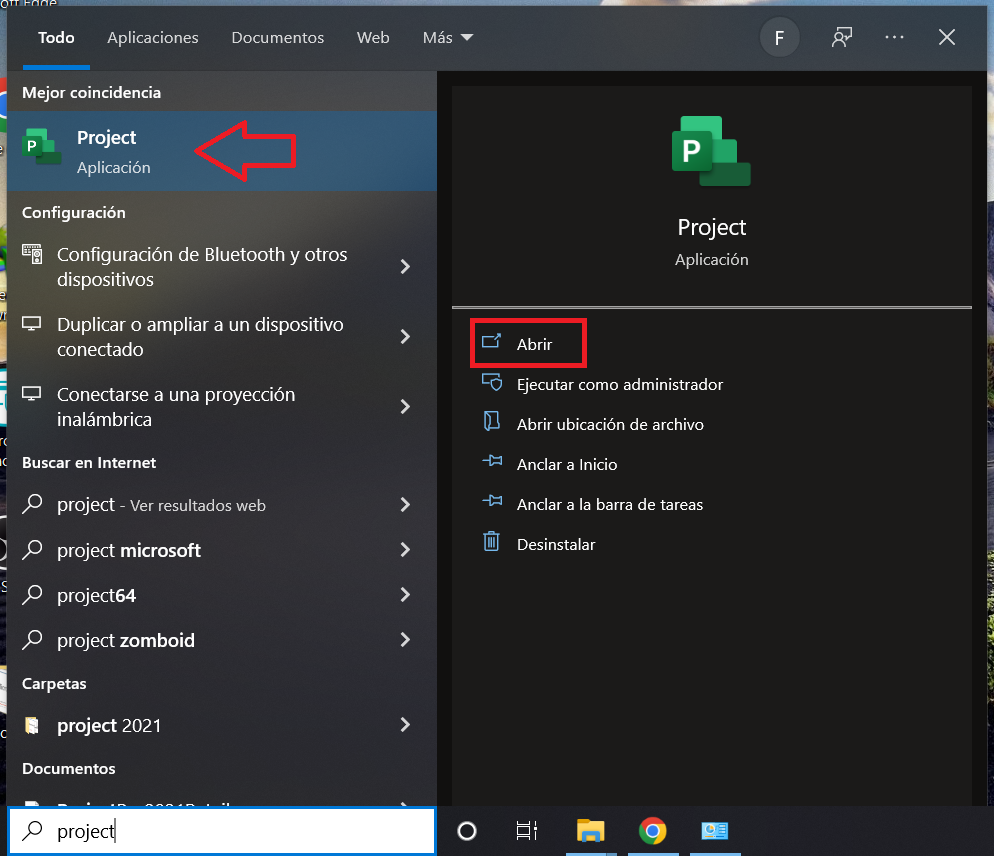
Una vez abierto Project este solicitara la licencia, debes ingresar la licencia de 25 dígitos enviada a tu correo electrónico, una vez ingresada presiona “Activar Office”
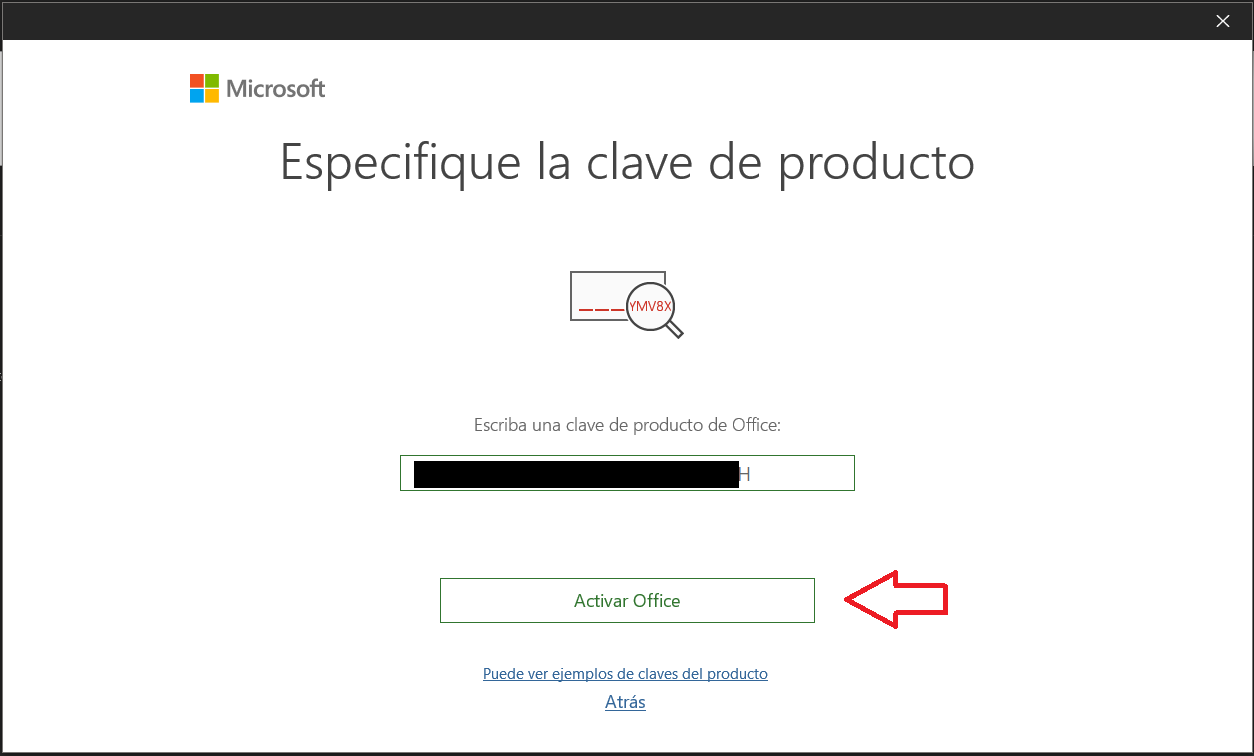
Una vez presionada la opción activar, ve a la opción “cuenta”
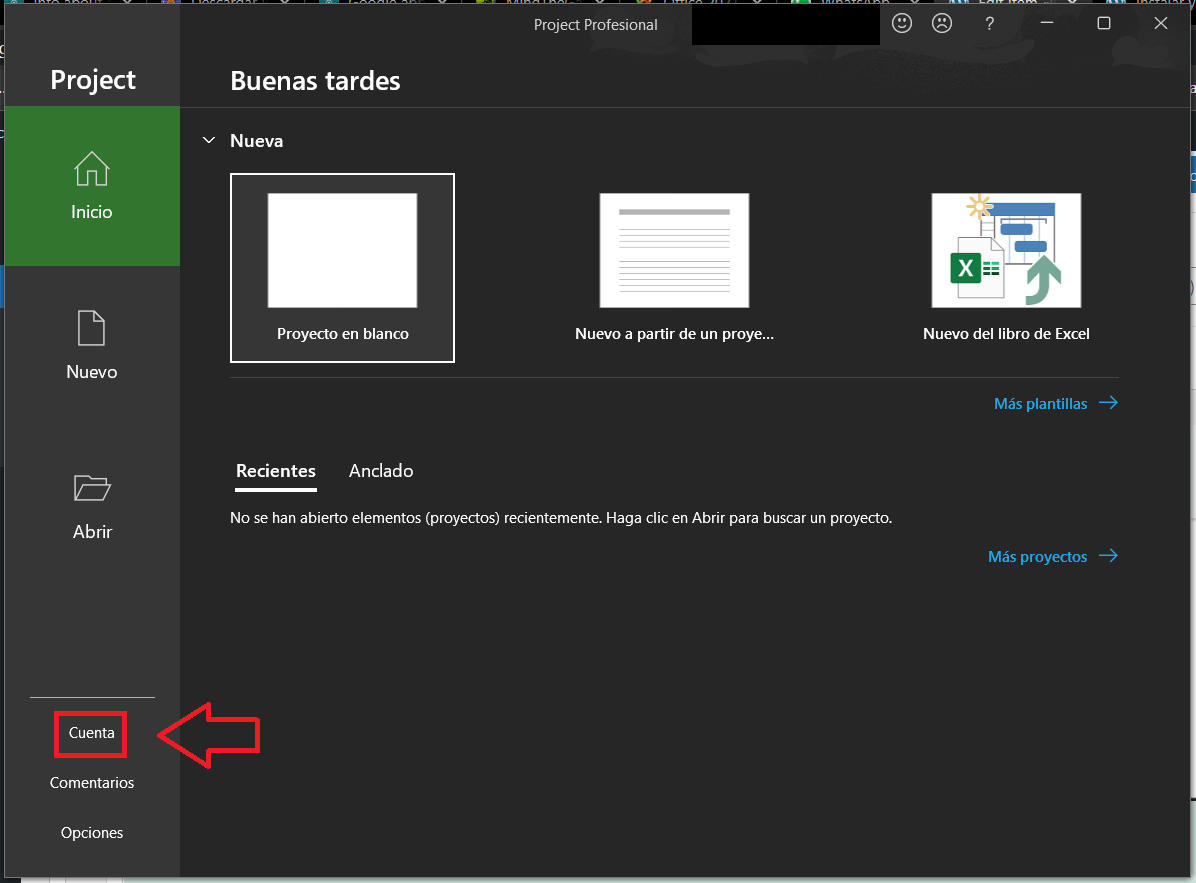
Si todo esta ok en la opción cuenta te mostrara “Producto Activado” como en la siguiente imagen
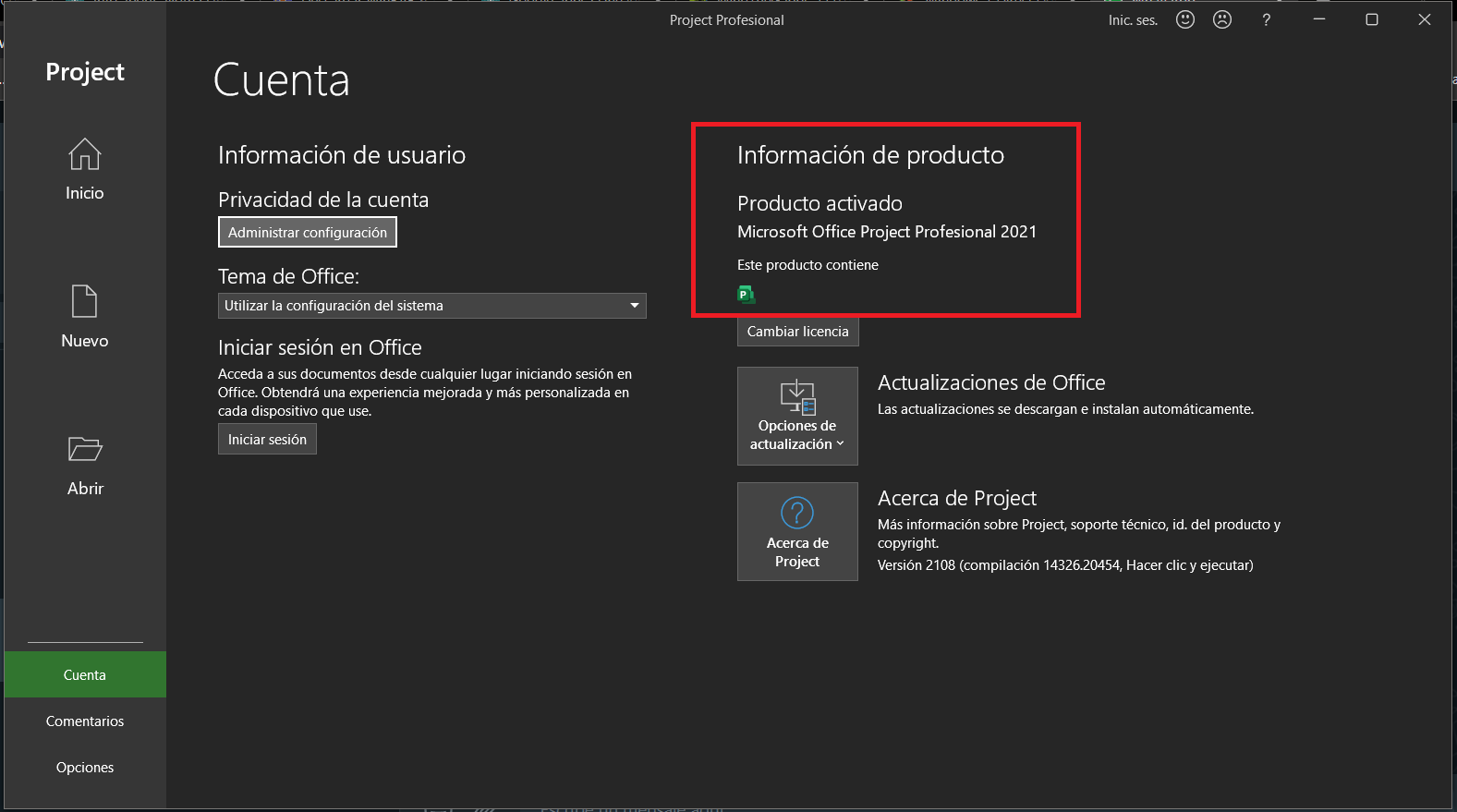
Si tienes algún problema comunícate con nosotros vía WhatsApp
